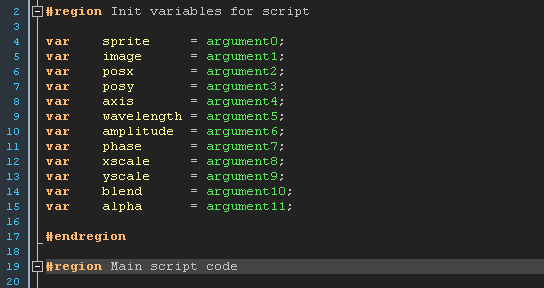 实际代码类似于以下内容:
实际代码类似于以下内容:在与其他人协作时,在处理大型项目时,甚至只是为了自己的参考和调试时,在事件代码和脚本中留下注释非常重要。在GameMaker中,您可以通过各种机制帮助您留下有关代码部分的注释和评论,甚至可以在当前正在编辑的对象的事件列表中看到整个代码块。通过这种方式,你可以给自己和同事留下笔记,或者解释一段特别棘手的代码,甚至只是留下一个关于某些事情的提醒,或者你希望将来做什么的提醒。
要留下简单的单行注释,首先可以在文本之前使用//。例如:
//initialize variables
sr = 10;
hp = 100;
您还可以留下多行注释,以表扬、省略一段完整的代码以进行调试,或者甚至留下关于您将来想如何更改代码的注释。为此,您可以使用/*…*/如下:
/*
Setup GIF Variables to initial values (these can be edited so you don't need to use the setter functions all the time if you are always using the same values)
IMPORTANT! Please see the individual "set" scripts for more extensive information about each of the different variables.
*/
frame_num = 30;
frame_steps = 5;
frame_width = 256;
frame_height = 256;
frame_quality = gifcam_quality_high;
除了注释,您还可以使用特殊的#region标记代码折叠的一段代码,并且每个区域可以包含一个注释。这是如何工作的,你添加一个#region标签 -以及任何注释文本-到一段代码的顶部,然后添加一个相应的#endregion标签到该部分的底部,然后你可以“折叠”代码,即:隐藏它,这样你可以减少在编辑器中可见的代码行数:
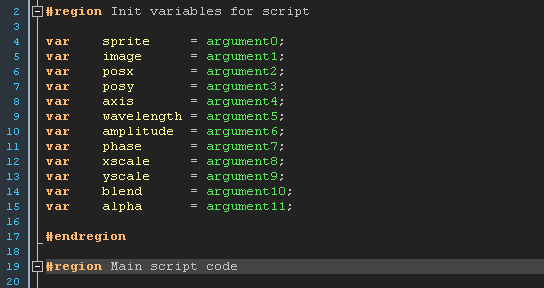 实际代码类似于以下内容:
实际代码类似于以下内容:
#region This is an example region
width = sprite_get_width(sprite);
height = sprite_get_height(sprite);
xoff = sprite_get_xoffset(sprite);
yoff = sprite_get_yoffset(sprite);
#endregion Further comment here if required
最后,值得一提的是,在对象编辑器中处理事件时,可以在事件开始时使用特殊的"描述"注释来说明事件的常规内容,这将在"对象编辑器"(Object Editor)事件窗口中显示。这应该出现在代码编辑器的第一行,格式如下:
/// @description <This Is An Event Description>
这将显示在事件窗口中,例如:
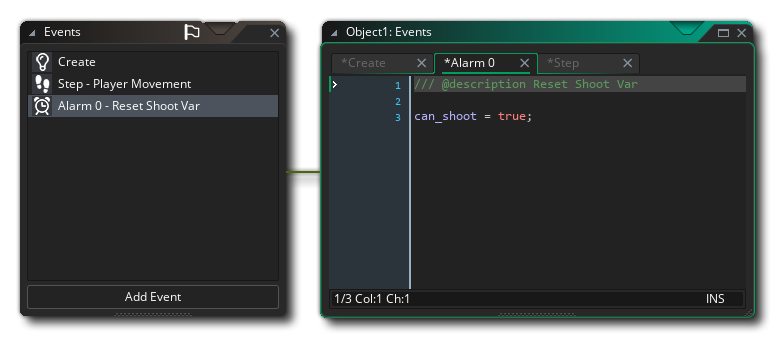 请注意,您可以从对象编辑器首选项中定义要为所有事件创建的默认注释。
请注意,您可以从对象编辑器首选项中定义要为所有事件创建的默认注释。
最后,如果您正在编写脚本函数,并希望对Ide(即自动完成或显示脚本参数)如何处理它们进行一些控制,则应使用JSDoc表示法编写注释,如此处所述。